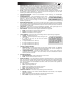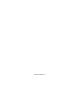Quick Start Manual
31
EINFÜHRUNG IN DAS PROGRAMM
In diesem Abschnitt möchten wir Ihnen einen kurzen Überblick über die MixMeister Fusion Live-
Programmschnittstelle und dessen Eigenschaften geben. Falls Sie noch keine Erfahrung mit Fusion Live haben,
raten wir Ihnen, sich diesen Teil durchzulesen. Darüber hinaus können die gesamte Programmbeschreibung und –
anleitungen über die HELP-Taste im Programm abgerufen werden; wir empfehlen, dies zu tun.
1. MUSIKDATEI-VERZEICHNIS –
Hier können Sie alle Ihre
Musikstücke speichern und
verwalten. Sie können die
Musikstücke nach Titel, Künstler
oder anderen Kriterien sortieren.
Zur Verzeichnissuche können
Sie die oben vorhandene
Suchsymbolleiste verwenden.
Um zusätzliche Musikdateien
oder Dateiverzeichnisse
aufzuladen, gehen Sie über
FILE | ADD FILES TO LIBRARY
vor und wählen Sie die Datei
oder das Verzeichnis, welches
Sie hinzufügen möchten. Sie
können die Inhalte des
Musikverzeichnisses mit dem
BROWSE-Regler am
Steuergerät durchgehen.
Darüberhinaus können Sie auch
auf
klicken, um eine Reihe von Effekten anzeigen zu lassen, die Sie für einzelne Musikstücke oder den
Master-Mix verwenden können. Der MixMeister Fusion Live arbeitet auch mit VST-Effekten, was bedeutet,
dass Sie auch Ihre beliebtesten VST-Effektmodule anderer Hersteller verwenden können; bitte lesen Sie in der
Programmhilfe unter HELP weitere Informationen zum Gebrauch von Effekten.
2. ABSPIELLISTE – Eine Liste von Musikstücken im augenblicklichen Mix. Sie können Musikstücke hinzufügen,
in dem Sie diese direkt vom Verzeichnis herüberziehen oder indem Sie den BROWSE-Regler zur Auswahl
eines Musikstücks betätigen und den Regler dann drücken, um dieses zu laden. Sie können die Reihenfolge
der Musikstücke in der Abspielliste verändern, in dem Sie die Musikstücke einfach anklicken und an die
gewünschte Position ziehen, oder mit dem MUSIKSTÜCK-Regler am Steuergerät; hier einfach den Regler
gedrückt halten, um das Musikstück “aufzunehmen”, drehen, um die neue Position in der Abspielliste zu
erreichen und den Regler loslassen, um das Musikstück an der gewünschten Stelle “abzusetzen”. Darüber
hinaus gibt es auch neben jedem Musikstück einen Übergangseffekt, der für den Übergang in das nächste
Musikstück verwendet wird. Vom Werk aus ist dies ein Beatmix-Effect, Sie können aber von einer Vielzahl an
anderen Übergangseffekten mit dem ÜBERGANGS-Regler des Steuergeräts wählen.
3. ZEITLINIE – Das ist die grafische Darstellung Ihres Mixes. Sie zeigt die gleichen Musikstücke wie die
Abspielliste, doch mit viel mehr Detail. Jede Linie auf der Zeitlinie zeigt eine grafische Darstellung dessen, wie
das Musikstück klingt. Die Musikstücke werden dann dort, wo sie auf der Zeitlinie überlappen, gemixt. Sie
können den ZEITLINIEN-SCROLLER am Steuergerät benutzen, um diese Darstellung vorwärts oder rückwärts
zu verschieben. Mit dem Schieberegler oberhalb der Zeitlinie oder dem ZOOM-Regler lässt sich heran- und
herauszoomen.
4. EQ- UND LAUTSTÄRKEREGLUNG – Diese Steuerungen dienen zur Einstellung von Lautstärke und
Equalisation. Auf diese Parameter kann direkt vom MixMeister Control zugegriffen werden, jederzeit
zugriffsbereit zur vollen Kontrolle.
5. VORSCHAU-TRANSPORT – Hierbei handelt es sich um die Wiedergabesteuerungen für die Vorschau. Diese
Steuerungen bestehen aus STOP, PLAY/PAUSE und MIX NOW und auf sie kann direkt von der Vorschau-
Transportsektion rechts unten am Steuergerät zugegriffen werden.
6. ÜBERLAGERUNGS-SAMPLE ABLAGE – In diese Ablagen können Sie Samples, Loops oder kurze
musikalische Phrasen ziehen. Während des Mischens, können Sie diese mit den auf dem Steuergerät
befindlichen ÜBERLAGERUNGSAUSLÖSERTASTEN in Ihren Mix einbringen. Sie können mit dieser Funktion
Ihr Mischen interessanter und abwechslungsreicher machen.
7. SCHNITTFUNKTION – Nachdem Sie Ihre Dateien in das Musikverzeichnis eingelesen haben, verarbeitet
MixMeister Fusion Live diese und erstellt ein Profil, kennzeichnet Beats und Takte. MixMeister Fusion Live
funktioniert großartig mit House, welcher Beat-lastig ist, doch bei anderen Arten von Musik wie Freejazz, nicht-
westlicher Musik kann es vorkommen, dass die Beats einfach nicht stimmen und das Musikstück sich nicht gut
mixen lässt. Mit der Schnittfunktion können Sie die vom MixMeister Fusion Live erkannten Takte editieren und
übersteuern. Sie können die Beats selbst markieren und damit so gut wie jedes Musikstück zum Mixen
verwenden. Lesen Sie mehr über diese Funktion in der Programmhilfe unter dem Menü HELP.
8. LAUTSTÄRKEANZEIGE – Diese Anzeigen helfen Ihnen, die Lautstärke der Master-Ausgabe unter Kontrolle
zu halten. Bitte behalten Sie diese Anzeige beim Mixen im Auge; Sie wollen vermeiden, dass diese 0
übersteigen, da dies zu Verzerrung oder einem“geschnittenen” Signal führen kann.